Hướng dẫn cấu hình cho Windows Live Mail
Cách cấu hình cho Windows Live Mail
Windows Live Mail là phần mềm quản lý email hữu ích của Microsoft, được khá nhiều người tin dùng và sử dụng. Nhưng việc cấu hình Windows Live Mail thì không phải ai cũng biết, Tìm Đáp Án xin hướng dẫn các bạn cấu hình Windows Live Mail một cách chi tiết và cụ thể. Mời các bạn tham khảo.
Hướng dẫn làm web nghe nhạc
Nghệ thuật cắt giấy Kirigami
Tài liệu tự học llustrator CS6
Windows Live Mail là ứng dụng Email Client đa chức năng cho phép người dùng gửi và nhận Email một cách dễ dàng và nhanh chóng, cho phép quản lý nhiều tài khoản, kiểm soát danh sách liên lạc và lịch làm việc. Thú vị hơn là bạn có thể kiểm tra những mail đã check ở chế độ Offline.
Quy trình cài cấu hình Windows Live Mail tuần tự như sau:
Bước 1: Mở giao diện làm việc chính của Windows Live Mail, chọn Accounts → Email
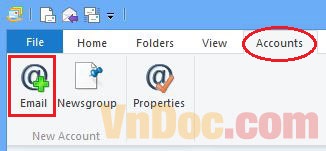
Xuất hiện cửa sổ:
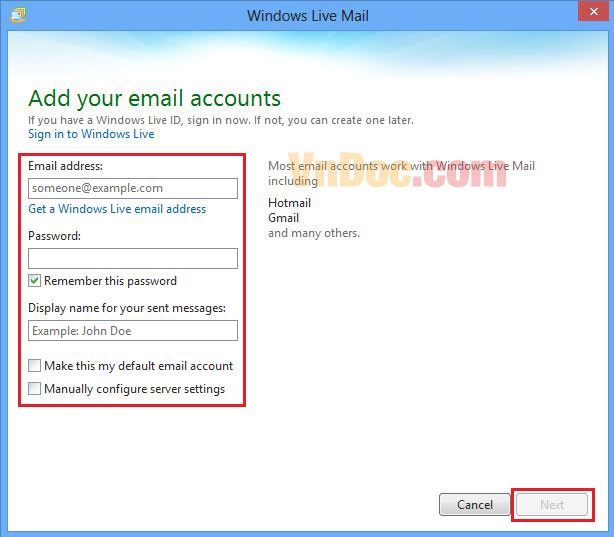
Tại cửa sổ này, nhập đầy đủ các thông tin:
- Email address: Nhập địa chỉ Email,
- Password: Nhập mật khẩu Account Mail (Có thể để trống trường này). Tích lựa chọn vào ô Remember this password nếu muốn lưu mật khẩu.
- Display name for your sent messages: Nhập tên người dùng muốn hiển thị.
- Tích chọn Make this my default email account nếu để thiết lập mặc định,
- Tích chọn Manully Configure server setting: nếu chọn thiết lập theo máy chủ, sẽ là thiết lập thủ công bằng tay.
Sau khi điền đầy đủ thông tin thì nhấn phím Next.
Bước 2: Sau khi chọn Next sẽ hiện ra cửa sổ cấu hình kết nối với Email server như sau:
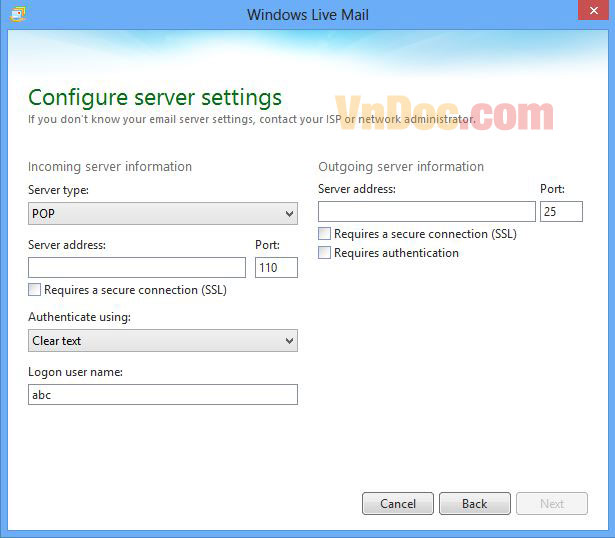
Các bạn cũng nhập các thông tin sau:
- Server type: Chọn POP port 110 hoặc IMAP port 143.
- Server address: Theo cấu tạo ten.tenmien.com, thường thì sẽ là mail.tenmien.com, các bạn chú ý, có lẽ sẽ có sự khác nhau giữa Incoming và Outgoing sever.
- Authenticate using: Chọn Clear text.
- Logon user name: Nhập địa chỉ email của bạn.
Sau khi nhập xong, chọn Next
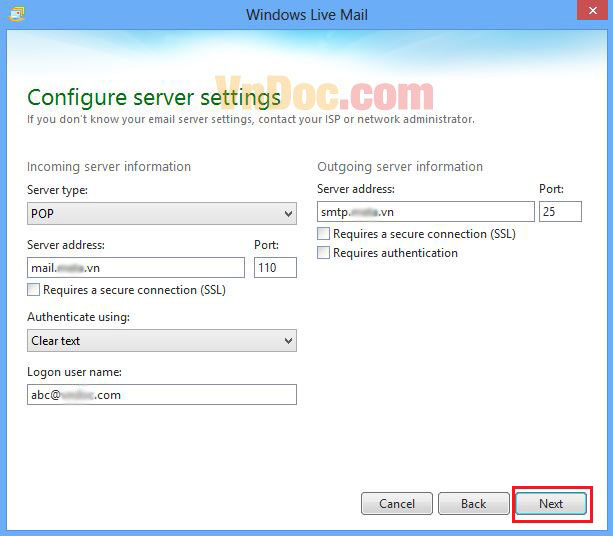
Sẽ hiện lên cửa sổ, chọn Finish
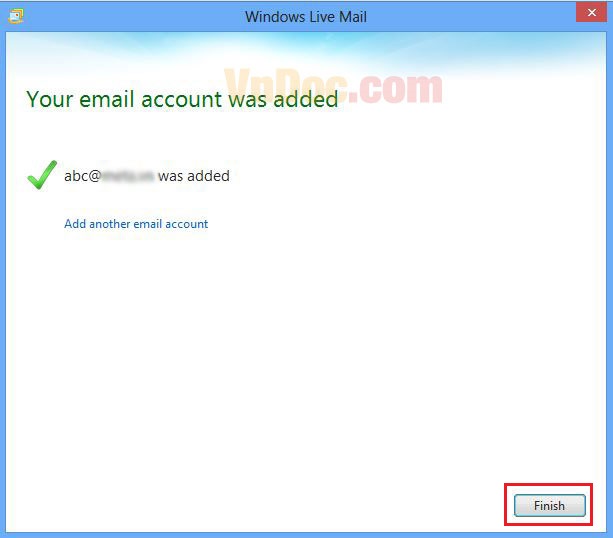
Bước 3: Quay trở lại giao diện cửa sổ chính của Windows Live Mail, nhấn chuột trái một lần vào tài khoản mà mình vừa lập sau đó chọn Properties (1) hoặc các bạn có thể làm chuột phải tài khoản vừa lập chọn Properties (2), hiện lên cửa sổ
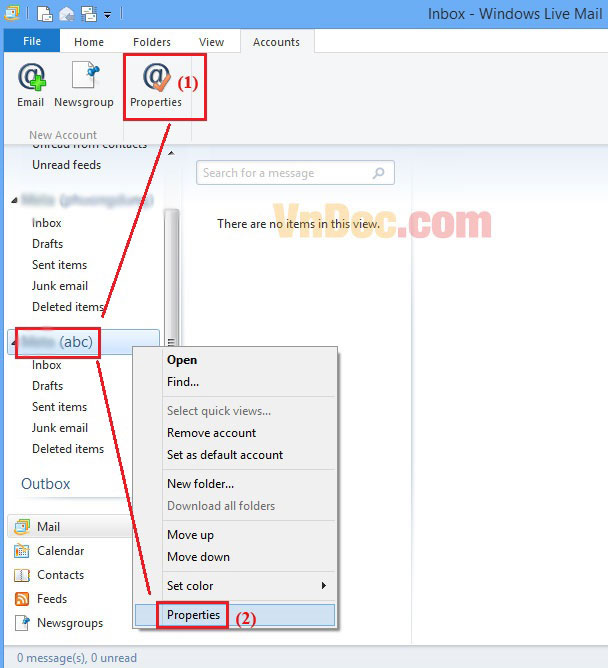
Hiện lên cửa sổ Properties, chọn Servers → Outgoing Mail Serve, tích My server requires authencation → Apply → OK
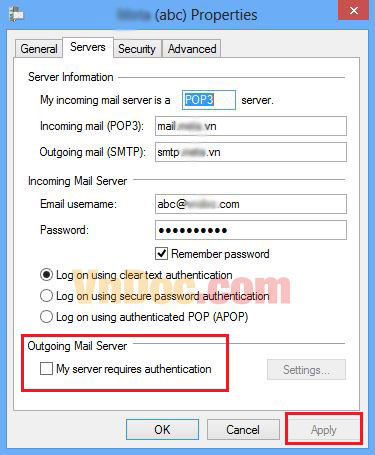
Lúc này, các bạn đã hoàn thành xong việc đăng kí Windows Live Mail.
Mở rộng:
Để cấu hình check mail lưu 1 bản copy trên server: Bạn click phải lên Account mail → Properties → từ trình đơn Advanced → Leave a copy of messages on server như hình bên dưới:
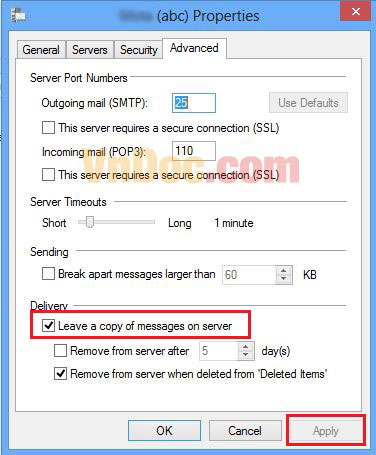
Video cấu hình tài khoản POP email trong Windows Live Mail:
Trên đây là các bước cấu hình tài khoản Email của Windows Live Mail đơn giản và chi tiết.
Hy vọng rằng các bạn sẽ tìm thấy nhiều tài liệu có ích với bản thân trên trang Tìm Đáp Án.